گاهی به دلیل برخی از مشکلات ممکن است برنامه مدنظر شما به درستی روی دستگاه اندرویدی که دارید، اجرا نشود یا حتی در حین کار با آن متوقف شود. ⚠️ برای این مشکل راه حلهایی وجود دارد. در این مطلب از کلاسیک وب به آموزش ۵ روش رفع مشکل اجرا نشدن برنامه ها در اندروید میپردازیم.
علت و حل مشکل اجرا نشدن و متوقف شدن برنامه ها در اندروید
?How To Fix Android Apps Not Working or Opening Issue
برخی از برنامههایی اندرویدی ممکن است بر اساس مشکلاتی باز نشوند یا در هنگام استفاده متوقف شوند. این موارد میتواند به علت خراب شدن فایل برنامه یا عدم سازگاری با نسخه اندروید و… رخ بدهد. در این مطلب از کلاسیک وب روشهای حل مشکل بسته شدن برنامه ها به محض باز شدن اندروید را آموزش میدهیم. با ادامه این مطلب همراه ما باشید.
حل مشکل بیرون پریدن از برنامه اندروید با آپدیت کردن آن برنامه
پیش از هر چیزی برای برطرف کردن مشکل متوقف شدن برنامه ها در اندروید، گوشی خود را ریاستارت کنید. در مرحله بعدی، برنامهای را که دچار مشکل شده، به روزرسانی کنید. وارد گوگل پلی شوید. سپس وارد منوی آن شوید. روی My apps & games بزنید. برنامههایی که نسخه به روز شده دارند و میتوانید آنان را آپدیت کنید، در این بخش هستند. اگر آن برنامه در این فهرست وجود دارد، آن را آپدیت کنید.

همچنین میتوانید برنامه را در نوار جستجوی Google play جستجو کنید و اگر آپدیتی دارد، از این طریق آن را به روزرسانی کنید.
از طرفی هم ممکن است مشکل از اندروید دستگاه شما باشد. هر زمان که نسخه جدیدی برای اندروید مناسب با گوشی شما بیاید، اعلانی دریافت خواهید کرد. گاهی ممکن است آن را آپدیت نکنید یا اعلان برایتان نیاید. برای به روزرسانی اندروید دستگاه خود به Settings و سپس System بروید. سپس System updates را بزنید. ممکن است گزینهها با توجه به دستگاه شما کمی متفاوت باشد. شاید گزینه دیگری بعد از System باشد.

در برخی از گوشیهای بعد از آن باید به Advanced و سپس System update بروید. ممکن است به جای System update گزینهای به نام About phone وجود داشته باشد و از آن جا باید Software update را انتخاب کنید. وقتی اندروید را آپدیت کردید، دستگاه شما ریاستارت خواهد شد.
البته در پی یکی از آپدیتهای گوگل Web View به بخش تنظیمات اضافه شد. این آپدیت مشکلاتی برای برخی از گوشیهای اندروید ایجاد کرد. برای رفع آن به Settings و سپس Application Manager بروید. روی Android System Webview بزنید و گزینه Uninstall را بزنید.

رفع بسته شدن خودکار برنامه ها در اندروید با Force-Stop کردن برنامه
علت اجرا نشدن برنامه در اندروید ممکن است یک مشکل موقتی و جزئی باشد. به Settings و سپس App & Notifications یا Apps بروید.

All Apps را انتخاب کنید. آن برنامه را پیدا کنید و گزینه Force Stop را بزنید. سپس دوباره وارد برنامه شوید. گاهی باید برنامه را Uninstall کنید و سپس دوباره ان را نصب کنید. برای این کار، روی آیکون برنامه چند لحظه نگه دارید. سپس گزینه Uninstall را انتخاب کنید. همچنین میتوانید برنامه را در Google Play Store پیدا کنید و از آن جا این گزینه را انتخاب کنید. سپس آن را دوباره نصب کنید.

ممکن است مشکل از کارت حافظه شما باشد. اگر این برنامه در کارت حافظه ذخیره شده است و این کارت خراب شود، برنامه نیز به درستی کار نخواهد کرد. کارت حافظه خود را یک بار خارج کنید و سپس دوباره آن را سر جایش بگذارید. اگر همچنان مشکل رفع نشد، دیگر اطلاعات درون کارت حافظه را چک کنید. اگر با آنها هم مشکل دارید، ممکن است کارت حافظه شما نیمسوز یا به طور کل خراب شده باشد.
همچنین میتوانید Cache و Data برنامه را پاک کنید. برای این کار به Settings و سپس Apps & Notifications بروید. سپس See All Apps را بزنید. برنامه موردنظر را پیدا کنید و روی آن بزنید. سپس وارد Storage شوید و Clear Cache را بزنید.

رفع بسته شدن خودکار برنامه ها در اندروید با تغییر تنظیمات Recommended Apps
ممکن است دلیل اجرا نشدن برنامه در اندروید تنظیمات Recommended Apps باشد. وارد Settings و سپس Notifications Panel شوید. Recommended Apps باید در حالت ON باشد.

اگر با نصب برنامه مشکل دارید، به مطلب حل مشکل نصب نشدن برنامهها در گوشیهای اندروید مراجعه کنید.
رفع مشکل متوقف شدن برنامه ها در اندروید با بازگشت به کارخانه
اگر تمامی روشها را امتحان کردید و همچنان مشکل برایتان وجود دارد، میتوانید برای رفع مشکل اجرا نشدن برنامه ها در اندروید دستگاه خود را بازگشت به کارخانه بزنید.
این روش را تنها زمانی انجام دهید که از اطلاعات خود بکاپ گرفته باشید. با این کار تمامی اطلاعات روی دستگاه پاک میشود.

برای این کار به Settings بروید. سپس وارد System شوید و گزینه Erase all data را انتخاب کنید. در برخی از گوشیها و تبلتها پس از وارد شدن به Settings، باید به Backup & reset بروید و گزینه Factory data reset را انتخاب کنید.
اگر با مخفی شدن برنامهها مشکل دارید، به مطلب حل مشکل مخفی و ناپدید شدن آیکون برنامههای اندروید مراجعه کنید.
حل بسته شدن خودکار برنامه ها در اندروید: برنامههای Instant Apps
برخی از برنامهها جز Instant Apps محسوب میشوند و نیاز به نصب ندارند. با این حال، آنان نیز دچار مشکلات این چنینی میشوند. اگر این برنامه با اینترنت کار میکند، ممکن است مشکل از اتصال به وای فای باشد. وای فای را یک بار خاموش و روشن کنید. سپس دوباره وارد برنامه شوید. از وصل بودن گوشی به اینترنت مطمئن شوید. ممکن است اینترنتی که دستگاه به آن وصل است، کند باشد یا در کل مشکل داشته باشد.
برای استفاده از روش دیگر به Settings و سپس Apps & notifications بروید. حال وارد بخش Default apps شوید و از قسمت Opening links، گزینه Instant apps را خاموش و سپس روشن کنید. علاوه بر این، گزینه Upgrade web links هم باید روشن باشد.

نظرات و پیشنهادات شما؟
در این مطلب از کلاسیک وب به بررسی روشهای حل مشکل باز نشدن یا بیرون پریدن از برنامه اندروید پرداختیم. شما از کدام روش برای برطرف کردن این مشکل استفاده میکنید؟ لطفا نظرات و پیشنهادات خود را در بخش دیدگاه با ما در میان بگذارید.

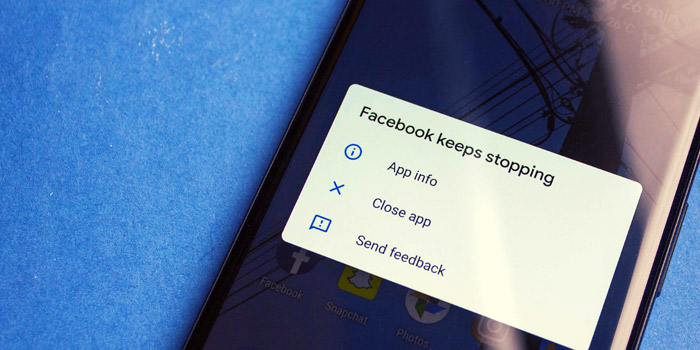
آخرین دیدگاه ها
تا کنون دیدگاهی ثبت نشده است.